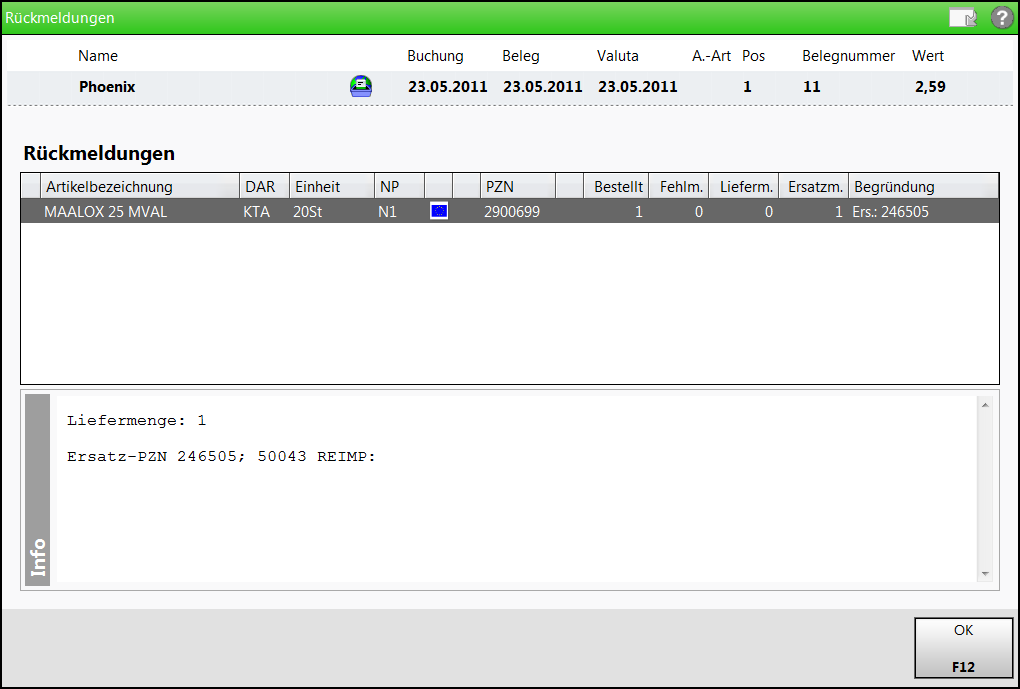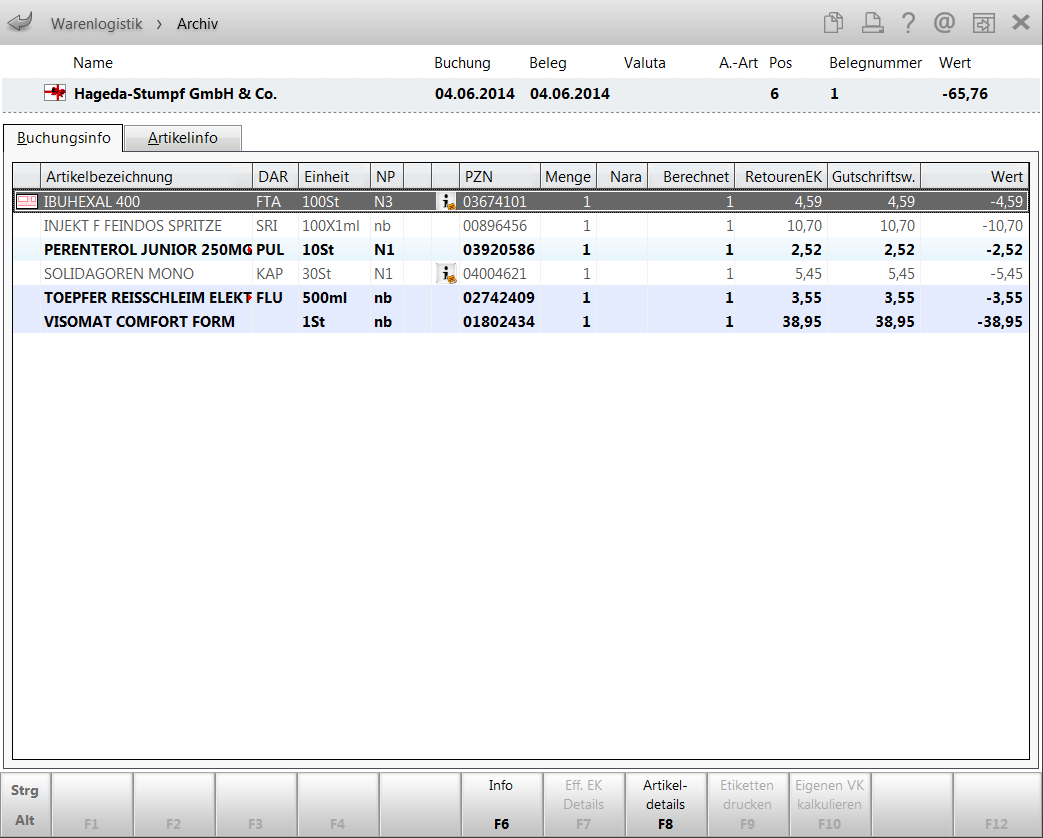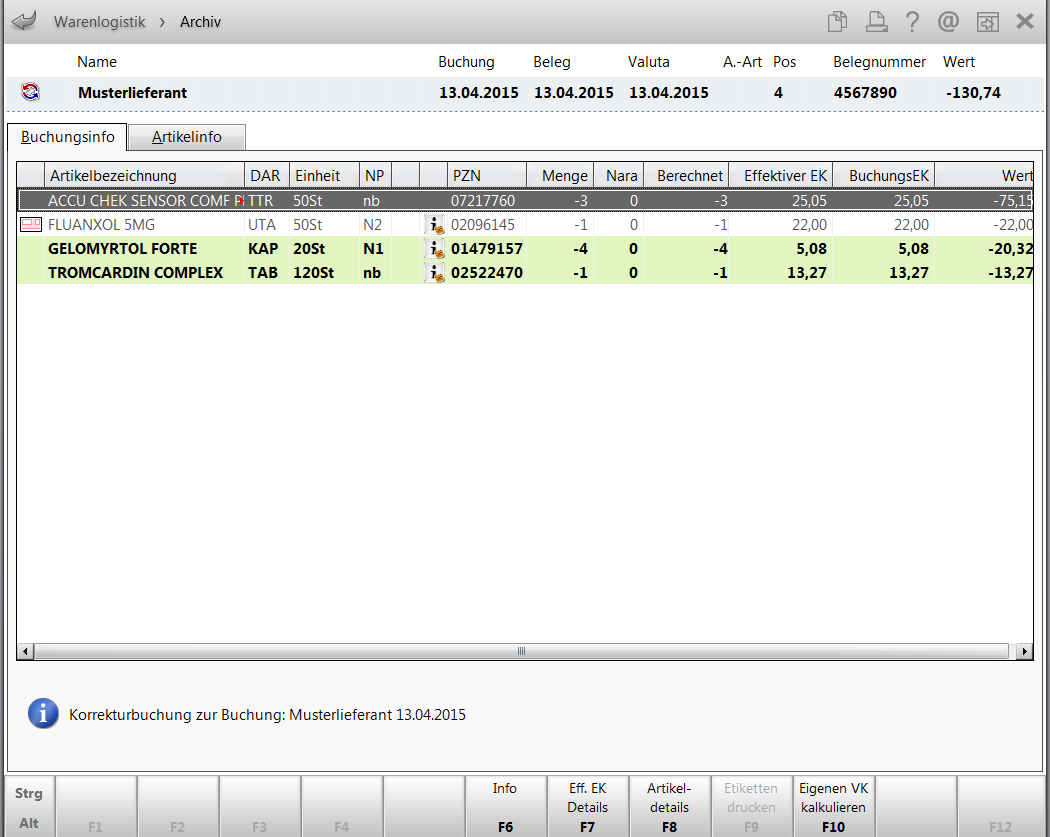Archivierten Auftrag bearbeiten
Kurz erklärt
Beim Bearbeiten eines archivierten Auftrags stehen Ihnen zwei Ansichten mit verschiedenen Informationsschwerpunkten zur Verfügung:
- Buchungsinfo: Zeigt die Mengen und Preise, die für die Buchung relevant waren.
- Artikelinfo: Zeigt artikelspezifische Daten wie Verfall, Artikelhinweis oder im Falle von Gutschriften den Retourengrund.
Mit Hilfe der Register können Sie zwischen den beiden Ansichten des Archivs wechseln.
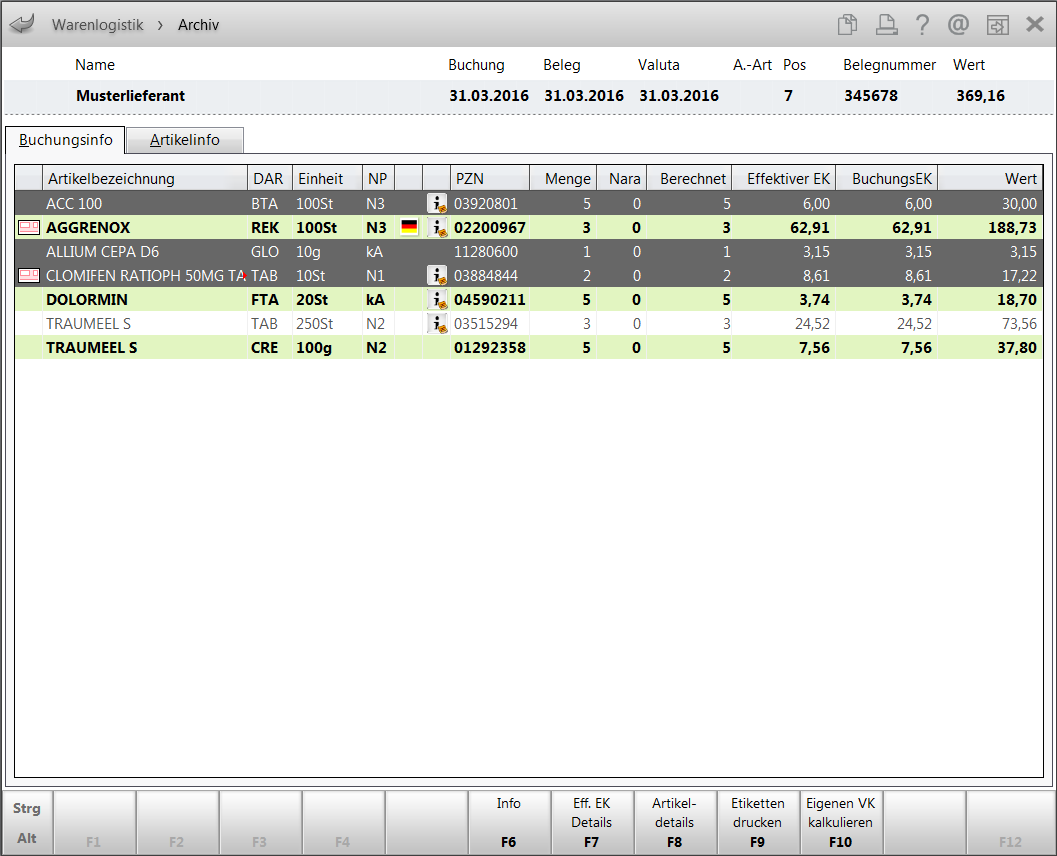
Beispiel: In der Ansicht Buchungsinfo sehen Sie die Mengen und Preise, die für die Buchung relevant waren.
Im oberen Bereich des Fensters werden Ihnen die wichtigsten Informationen zu dem archivierten Auftrag angezeigt, den Sie gerade bearbeiten.
- Icon:
- kein Icon - Wertgebuchter Wareneingang (Rechnung)
 - Korrekturgebuchte Buchung (Rechnung);
- Korrekturgebuchte Buchung (Rechnung);  Korrekturbuchung des Auftrags (der Rechnung). Im Tooltipp werden Ihnen weitere Informationen angezeigt.
Korrekturbuchung des Auftrags (der Rechnung). Im Tooltipp werden Ihnen weitere Informationen angezeigt.-
 - Gutschrift (d.h. eine gebuchte Retoure);
- Gutschrift (d.h. eine gebuchte Retoure);  korrekturgebuchte Gutschrift;
korrekturgebuchte Gutschrift;  Korrekturbuchung der Gutschrift
Korrekturbuchung der Gutschrift -
 - Retourenausgleichsbuchung,
- Retourenausgleichsbuchung,  Korrekturgebuchter Retourenausgleich
Korrekturgebuchter Retourenausgleich  Korrekturbuchung des Retourenausgleichs Mehr dazu im Thema 'Retourenausgleich erfassen'.
Korrekturbuchung des Retourenausgleichs Mehr dazu im Thema 'Retourenausgleich erfassen'.
- Name: Zeigt den Namen des involvierten Lieferanten an.
- Icon
 : Gemeinsamer Einkauf
: Gemeinsamer Einkauf Icon
 : Online-Bestellung.
: Online-Bestellung. - Icon:
 Zum Auftrag liegt ein Infotext vor.
Zum Auftrag liegt ein Infotext vor. - Buchung: Zeigt das Datum, zu dem die Lieferung oder die Gutschrift gebucht bzw. storniert wurde.
- Beleg: Zeigt das Belegdatum. Bei Wareneingängen ist dies das bei der Buchung des Wareneingangs eingetragene Rechnungsdatum; bei Gutschriften ist dies das beim Buchen der Gutschrift eingetragene Datum des Gutschriftsbelegs, sofern Sie das jeweils vorgeblendete aktuelle Datum der Buchung angepasst haben.
- Valuta: Zeigt den Zieltermin, an dem die Rechnung bezahlt werden muss.
- Belegnummer: Zeigt die zum Auftrag gehörige Rechnungs- oder Gutschriftennummer.
- A.-Art - Auftragsart. Standard ist der Normal-Auftrag. Mögliche Werte: <keine Anzeige>(Normal-Auftrag), SO (Sonder-Auftrag), ST (Stapel-Auftrag), VR (Vorratskauf), ZT (Zeit-Auftrag)
- Pos: Anzahl aller Positionen in diesem Auftrag.
- Wert: Gesamt-Einkaufswert aller Positionen in diesem Auftrag.
- Icon
 : Der Buchungswert enthält Gebühren. Der Tooltipp zeigt die Höhe der Gebühren an.
: Der Buchungswert enthält Gebühren. Der Tooltipp zeigt die Höhe der Gebühren an.
Darunter werden die zum Auftrag gehörenden Positionen aufgelistet.
Spezielle Informationen in der Ansicht Buchungsinfo:
-
Abgabebestimmungen:

Rezeptpflicht 
BtM 
Blutprodukt 
Hämophilieprodukt 
Blut- und Hämophilieprodukt 
NonRX-Blutprodukt 
T-Rezept 
genereller Substitutionsausschluss 
bedingter Substitutionsausschluss 
Klinikbaustein 
apothekenpflichtiger Artikel 
Überlagerung mit diesem Symbol signalisiert die Notwendigkeit zur Überwachung des verschreibungspflichtigen bzw. nicht verschreibungspflichtigen Arzneimittels. - Artikelbezeichnung und weitere Artikeldetails.
- Importinformation:
 Originalpräparat,
Originalpräparat,  EU-Import (Reimport) oder
EU-Import (Reimport) oder  Hilfstaxe.
Hilfstaxe. - Icon Artikelinfo:
 = Aktuelle Information der ABDATA liegen vor.
= Aktuelle Information der ABDATA liegen vor.  = Eigene Info, Teedrogen Info, Gelbe Liste oder Produkt Info liegen vor.
= Eigene Info, Teedrogen Info, Gelbe Liste oder Produkt Info liegen vor.  = Aktuelle und eigene Info, Teedrogen Info, Gelbe Liste oder Produkt Info liegen vor.
= Aktuelle und eigene Info, Teedrogen Info, Gelbe Liste oder Produkt Info liegen vor. - Menge: Gelieferte Menge.
- Nara: Gewährte Naturalrabattmenge. Diese wird mit einem + Pluszeichen angezeigt, z.B. +3.
- Berechnet: Zeigt die berechnete Menge des Artikels. Speziell bei Positionen, die nicht bestandsgebucht wurden, können Sie ablesen, was abweichend von der Bestandsbuchung wertgebucht wurde.
Wenn eine Naturalrabattmenge (in die Berechnung des EK) eingeflossen ist, so wird diese separat ausgewiesen, z.B. 5+3 (5 wäre die berechnete Menge, 3 wäre die Naturalrabattmenge).
- Menge: Gelieferte Menge.
- Nara: Gewährte Naturalrabattmenge. Diese wird mit einem + Pluszeichen angezeigt, z.B. +3.
- Berechnet: Zeigt die berechnete Menge des Artikels. Speziell bei Positionen, die nicht bestandsgebucht wurden, können Sie ablesen, was abweichend von der Bestandsbuchung wertgebucht wurde.
Wenn eine Naturalrabattmenge (in die Berechnung des EK) eingeflossen ist, so wird diese separat ausgewiesen, z.B. 5+3 (5 wäre die berechnete Menge, 3 wäre die Naturalrabattmenge).
- Effektiver EK - Der zuletzt gebuchte effektive Einkaufspreis des Artikels; sog. Netto-Netto-EK, bei dem alle beim Lieferanten hinterlegten Rabatte bereits abgezogen sind.
- bei Retouren: Retouren-EK - Retouren-EK der zugeordneten Retourenposition an (pro Packung).
- BuchungsEK - Aktuell gebuchter Einkaufspreis.
- bei Retouren: Gutschriftsw. - Gutschriftwert der Gutschriftsposition an (pro Packung).
- Wert - Gesamtwert der Zeile berechnet aus Menge und Buchungs-EK bzw. Menge und Gutschriftwert (bei Retouren).
Spezielle Informationen in der Ansicht Artikelinfo:

Beispiel: In der Ansicht Artikelinfo sehen Sie Daten wie Verfall, Artikelhinweis und Retourengrund.
- Abgabebestimmungen:
 Rezeptpflicht
Rezeptpflicht  BtM
BtM  Blutprodukt
Blutprodukt  Hämophilieprodukt
Hämophilieprodukt  Blut- und Hämophilieprodukt
Blut- und Hämophilieprodukt  NonRX-Blutprodukt
NonRX-Blutprodukt  T-Rezept
T-Rezept  genereller Substitutionsausschluss
genereller Substitutionsausschluss  bedingter Substitutionsausschluss
bedingter Substitutionsausschluss  Klinikbaustein
Klinikbaustein apothekenpflichtiger Artikel
apothekenpflichtiger Artikel Überlagerung mit diesem Symbol signalisiert die Notwendigkeit zur Überwachung des verschreibungspflichtigen bzw. nicht verschreibungspflichtigen Arzneimittels.
Überlagerung mit diesem Symbol signalisiert die Notwendigkeit zur Überwachung des verschreibungspflichtigen bzw. nicht verschreibungspflichtigen Arzneimittels. - Artikelbezeichnung und weitere Artikeldetails.
- Symbol 'Vertriebsinformation':
 Zum Artikel liegt ein Angebot vor.
Zum Artikel liegt ein Angebot vor.  Artikel ist nur über den Anbieter zu beziehen.
Artikel ist nur über den Anbieter zu beziehen.  Artikel enthält einen versorgungsrelevanten Wirkstoff.
Artikel enthält einen versorgungsrelevanten Wirkstoff.  Artikel enthält einen versorgungsrelevanten Wirkstoff und zum Artikel liegt ein Angebot vor.
Artikel enthält einen versorgungsrelevanten Wirkstoff und zum Artikel liegt ein Angebot vor.  Artikel enthält einen versorgungsrelevanten Wirkstoff und ist nur über den Anbieter zu beziehen.
Artikel enthält einen versorgungsrelevanten Wirkstoff und ist nur über den Anbieter zu beziehen. - Artikelhinweis: Zeigt den Artikelhinweis, wie er beim Bestellen des Artikels verwendet wurde.
- Verfall: Zeigt das Verfallsdatum der Wareneingangs- bzw. der Retourenposition .
- Retourengrund: Wird nur bei Gutschriften angezeigt. Zeigt den eingetragenen Grund der Retoure.
- Icon Rückmeldungen:
 Es liegen bereits bearbeitete Rückmeldungen vor.
Es liegen bereits bearbeitete Rückmeldungen vor. - Icon Ersatzlieferung -
 Kennzeichnet den Originalartikel, für den ein Ersatzartikel geliefert wurde.
Kennzeichnet den Originalartikel, für den ein Ersatzartikel geliefert wurde.  Kennzeichnet den gelieferten Ersatzartikel. Ein Tooltipp liefert weitere Informationen zur Ersatzlieferung.
Kennzeichnet den gelieferten Ersatzartikel. Ein Tooltipp liefert weitere Informationen zur Ersatzlieferung.
Rückmeldungen anzeigen
Liegen für eine Position bearbeitete Rückmeldungen vor, können Sie diese aufrufen.
Drücken Sie dazu Rückmeldungen - Strg + F9. Das Fenster
Das Fenster
Drücken Sie abschließend OK - F12.
Artikeldetails abrufen
Zum markierten Artikel können Sie mit Artikeldetails - F8 das Fenster Artikeldaten öffnen, um sich die Details zum Artikel anzusehen.
Weitere Info und Funktionen
'Infotext zum Vorgang erstellen und abrufen'
'Preiskalkulation aus der Warenlogistik'